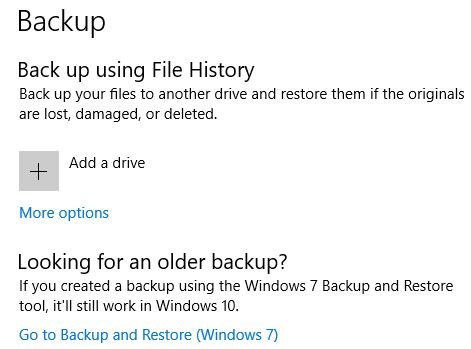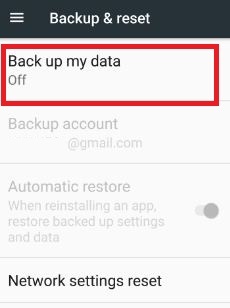डेटा एंड्रॉइड 10 के साथ माय ऐप का बैकअप कैसे लें
अपने एंड्रॉइड फोन या एंड्रॉइड बैकअप को पीसी में बैकअप करना चाहते हैं? यहां Android 10. में डेटा को बैकअप और रिस्टोर करने का तरीका बताया गया है Google ड्राइव पर वापस सक्षम करें अपने Android 10 और अन्य उपकरणों में। आप एप्लिकेशन डेटा, कॉल इतिहास, संपर्क, डिवाइस सेटिंग, फ़ोटो और वीडियो और एसएमएस पाठ संदेशों के लिए व्यक्तिगत रूप से बैकअप एंड्रॉइड फोन को सक्षम या अक्षम कर सकते हैं।
डिफ़ॉल्ट रूप से अपने Google पर बैकअप और सिंक सक्षम करेंबैकअप फ़ोटो। आपका कैमरा फ़ोल्डर स्वचालित रूप से आपके Android में बैकअप हो जाता है। यदि आपने पहले ही डेटा का बैकअप ले लिया है, तो फ़ैक्टरी रीसेट या ज़रूरत पड़ने पर आप डेटा को आसानी से बहाल कर सकते हैं हार्ड रीसेट android 10 उपकरण। बैकअप सेटिंग्स का उपयोग करके एंड्रॉइड 10 पर बैकअप लेने के लिए चरण-प्रक्रिया द्वारा नीचे दिए गए चरण का पालन करें।
- Android से OnePlus 6T में डेटा ट्रांसफर कैसे करें
- पिक्सेल उपकरणों के लिए डेटा iPhone कैसे स्थानांतरित करें
- डेटा गैलेक्सी S9 को स्थानांतरित करने के लिए सैमसंग स्मार्ट स्विच ऐप का उपयोग कैसे करें
- जीमेल से एंड्रॉइड फोन में खोए हुए संपर्क को कैसे पुनर्प्राप्त करें
एंड्रॉइड 10 में Google ड्राइव का उपयोग करके अपने एंड्रॉइड फोन का बैकअप कैसे लें
एंड्रॉइड पर बैकअप एप्लिकेशन और डेटा के कई तरीके हैं जिनमें Google बैकअप एंड्रॉइड, बैकअप एंड्रॉइड फोन टू पीसी या बैकअप एंड्रॉइड फोन टू गूगल अकाउंट शामिल हैं।
चरण 1: खोलने के लिए होम स्क्रीन से ऊपर स्वाइप करें एप्लिकेशन बनाने वाला अपने Android में 10।
चरण 2: थपथपाएं सेटिंग्स ऐप।
चरण 3: नीचे स्क्रॉल करें और टैप करें प्रणाली।
यहां आप भाषाएं और इनपुट, इशारे, दिनांक और समय, बैकअप, रीसेट विकल्प देख सकते हैं, एकाधिक उपयोगकर्ता, डेवलपर विकल्प और सिस्टम अपडेट।

चरण 4: खटखटाना बैकअप।
चरण 5: नल टोटी खाता और एक बैकअप खाता चुनें उपलब्ध से या accoun जोड़ेंटी (नीचे दिया गया स्क्रीनशॉट दिखाएं)।
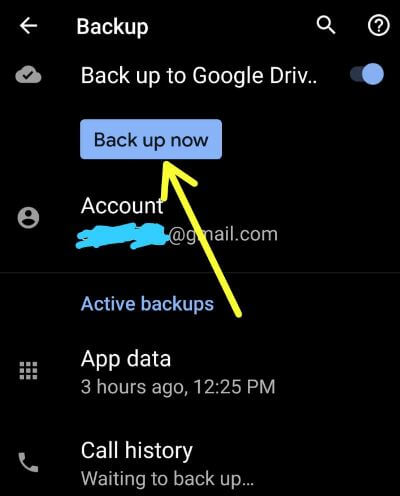
चरण 6: नल टोटी अब समर्थन देना बटन
अब, अपने Android फ़ोन में बैकअप पूरा होने तक प्रतीक्षा करें।
Android 10 पर स्वचालित बैक अप ऐप डेटा
किसी एप्लिकेशन को पुन: इंस्टॉल करते समय डिफ़ॉल्ट रूप से, अपने एंड्रॉइड डिवाइस में बैकअप सेटिंग्स और डेटा को पुनर्स्थापित करें। आप नीचे दिए चरणों का उपयोग करके ऐप डेटा एंड्रॉइड फोन को सक्षम या अक्षम कर सकते हैं।

सेटिंग> सिस्टम> बैकअप> ऐप डेटा> चालू या बंद टॉगल करें स्वचालित रूप से पुनर्स्थापित करें
- ड्रॉपबॉक्स से एंड्रॉइड पर फ़ाइलों को कैसे निर्यात करें
- एक्सेंडर का उपयोग करके फ़ाइलों को एंड्रॉइड से आईफोन में कैसे स्थानांतरित किया जाए
- एंड्रॉइड 10 पर इनकमिंग कॉल को कैसे ब्लॉक करें
एंड्रॉइड 10 पर Google बैकअप फ़ोटो
चरण 1: को खोलो गूगल फोटो ऐप आपके डिवाइस में।
चरण 2: नल टोटी तीन ऊर्ध्वाधर डॉट्स (अधिक) ऊपरी बाएँ कोने पर।
चरण 3: चुनते हैं समायोजन।

चरण 4: नल टोटी बैकअप और सिंक।
यहां आप बैकअप और सिंक सेटिंग देख सकते हैंफ़ोटो और वीडियो सेलुलर डेटा सक्रिय होने पर फ़ोटो और वीडियो बैकअप सक्षम करें। लाइब्रेरी में बैकअप और देखने के लिए अन्य फ़ोल्डर भी चुनें जैसे कि स्क्रीनशॉट, व्हाट्सएप इमेज, व्हाट्सएप वीडियो, छवि और RAW।
पीसी के लिए Android बैकअप
आप USB का उपयोग कर पीसी के लिए Android फोन बैकअप कर सकते हैंआपके फ़ोटो, वीडियो, संपर्क और अन्य फ़ाइलों को स्थानांतरित करने के लिए केबल। एंड्रॉइड से एंड्रॉइड, एंड्रॉइड से पीसी, या एंड्रॉइड से आईफोन डिवाइस में डेटा ट्रांसफर करने के लिए थर्ड-पार्टी सॉफ्टवेयर का उपयोग करें। उपयोग डेटा ट्रांसफर ऐप्स दो उपकरणों के बीच डेटा स्थानांतरित करने के लिए।
और बस।मुझे उम्मीद है कि ऊपर दिए गए ट्यूटोरियल एंड्रॉइड 10 में बैकअप डेटा के लिए उपयोगी हैं। क्या आपके पास अभी भी इस लेख के बारे में कोई प्रश्न हैं? हमें नीचे कमेंट बॉक्स में बताएं। नवीनतम अपडेट के लिए हमारे साथ बने रहें और हमसे जुड़ें।